PLC软件安装教程
WIN7可以用的三菱PLC编程软件安装方法图解

WIN7可以用的三菱PLC编程软件安装方法图解
电工学习网:
关注电工学习网官方微信公众号“电工电气学习”,收获更多经验知识。
超800G电工电气资料免费下载,升职加薪必备!
(点蓝字,免费领资料↑↑)
不知道朋友们的电脑是什么系统的。
之前我用的是XP的系统,但是很早以前微软就对XP系统停止更新了,当然WIN7出来的时间也很长了,我用的是win7 32位系统,我知道三菱plc的编程软件比较常用的是GX Developer ,GX Developer 有8.86版本的,也有8.103H 版本的,8.86在WIN7上是装不上的,只能用8.103H版本,这个说起来也是汗颜。
查了很长时间才知道的。
下面介绍一下安装的过程
1:下载并解压安装文件
2:如下图所示路径并找到相应文件夹
3:打开EnvMEL文件,双击如下图所示的SETUP文件
4:安装运行环境,这是安装软件必须要做的,如果不安装,那么GX根本装不上
5:返回如下图所示的文件路径,并运行当前文件夹下的SETUP 应用程序
6:运行SETUP之后一路点击继续,到出现序列号的时候,可以根据图片中显示的序列号填写
7:点下一步,结构化文本建议勾选。
再点击下一步,监视专用一定不要勾选!!
8:根据提示继续安装,直到完成。
PLC安装及操作文档
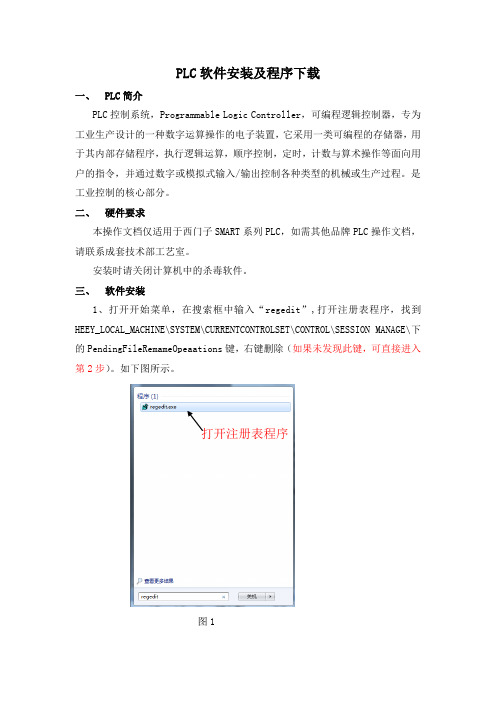
PLC软件安装及程序下载一、PLC简介PLC控制系统,Programmable Logic Controller,可编程逻辑控制器,专为工业生产设计的一种数字运算操作的电子装置,它采用一类可编程的存储器,用于其内部存储程序,执行逻辑运算,顺序控制,定时,计数与算术操作等面向用户的指令,并通过数字或模拟式输入/输出控制各种类型的机械或生产过程。
是工业控制的核心部分。
二、硬件要求本操作文档仅适用于西门子SMART系列PLC,如需其他品牌PLC操作文档,请联系成套技术部工艺室。
安装时请关闭计算机中的杀毒软件。
三、软件安装1、打开开始菜单,在搜索框中输入“regedit”,打开注册表程序,找到HEEY_LOCAL_MACHINE\SYSTEM\CURRENTCONTROLSET\CONTROL\SESSION MANAGE\下的PendingFileRemameOpeaations键,右键删除(如果未发现此键,可直接进入第2步)。
如下图所示。
打开注册表程序图1右键删除图22、在计算机D盘根目录下创建“SMART”文件夹(文件名不可有中文),右键解压“STEP 7 MicroWIN SMART V2.3.iso”文件至“SMART”文件夹,如下图所示。
创建“SMART”文件图3将安装包解压到刚创建好的文件夹图43、右键“SMART”文件夹中的“setup.exe”文件,并以管理员身份运行,即开始安装。
、图54、选择“中文(简体)”,点击确定。
图65、等待安装程序引导,点击下一步。
图7图86、选择“我接受”,点击下一步。
图9 7、选择安装位置,点击下一步。
图108、等待安装程序完成,大约5分钟左右。
安装完成后点击立即重启即可。
图11四、程序下载1、分别在计算机端和PLC端接入网线。
2、计算机IP地址设置:从控制面板中找到“本地连接”,右键属性。
将本地IP地址更改如下。
右键属性按钮图12设置IP地址如下图133、双击PLC程序文件,打开程序编辑器,点击“下载”按钮,弹出通讯设置窗口,选择本地连接中的网卡,点击下方“查找”按钮,如下图所示。
三菱PLC编程软件和仿真软件的安装说明

3)安装三菱PLC仿真软件GX Simulator 6C版
3-1打开PLC编程软件GX Simulator 6C的文档;--------------------------------------------图17
图17
3-2双击选择SETUP.EXE图标,开始GX Simulator 6C软件安装;--------------------图18
以上
图18
3-3后续提示及操作与2-3~2-7、2-10~2-14相同,无2-8/2-9的步骤
4)安装完毕,退出安装软件的所在文档。
注:以上图片可将鼠标移至图片上,点击鼠标右键,下拉菜单内点选“设置图片格式”,在“大小”分选提示框内“尺寸和旋转”栏目中,修改“高度/宽度”数值进行大小修改。或直接鼠标左键点击图片,左键按住显示的图框上下左右或左上左下右上右下8个标示点,拖动进行图片缩放。
1-1打开PLC编程软件GX Developer 7.08的文档;------------------------------------------图1
图1
1-2打开EnvMEL文件夹;--------------------------------------------------------------------------图2
图3
1-4在选择提示栏内点选“同意/接受”,电脑自动安装运行完成。
2)安装三菱PLC编程软件GX Developer 7.08版
2-1打开PLC编程软件GX Developer 7.08的文档;-------------------------------------------图1
2-2双击选择SETUP.EXE图标,开始GX Developer 7.08软件安装;--------------------图4
西门子PLC编程软件STEP7 V5.5 sp3安装步骤

STEP7 V5.5安装步骤
首先软件存放目录不能有中文
一、首先右击STEP7 V5.5sp3文件解压到STEP7 V5.5sp3文件夹(或者解压到随意的英文文
件夹中,如果有中文安装时会提示未找到ssf);
二、打开STEP7 V5.5sp3文件夹,双击setup.exe,进行安装,如果提示电脑需要重启或如图
所示
则需要在电脑的注册表里删除一个注册表就不提示重启了,具体方法:运行注册表命令regedit,在注册表内“HKEY_LOCAL_MACHINE\System\CurrentControlSet\Control\Session Manager\”中删除注册表“PendingFileRenameOperations”,右击它删除。
如果不会打开注册表,请百度一下。
三、双击setup.exe之后,选择安装简体中文,如图下一步。
四、选择本人接受,下一步。
五、默认选择下一步。
六、接受设置的更改,下一步。
七、程序进入安装状态,大概会花费十几分钟。
进入逐个程序安装,到这里选择下一步。
继续下一步。
下一步。
在此选择典型安装,您可以选择安装到其他磁盘,下一步。
选择简体中文,下一步
在此选择否,以后再传送,下一步。
在此点击安装,程序会继续进行安装。
选无,确定。
选择立即重启电脑,重启完后再授权。
重启后电脑桌面上会多三个图标
八、授权说明精品文档,你值得期待
打开这个
按照1,2,3顺序操作完就行了,到此安装,授权完全,你可以放心的使用该软件了。
X。
西门子PLC编程软件STEP7-V5.5-sp3安装步骤

STEP7 V5.5安装步骤
首先软件存放目录不能有中文
一、首先右击STEP7 V5.5sp3文件解压到STEP7 V5.5sp3文件夹(或者解压到随意的英文文
件夹中,如果有中文安装时会提示未找到ssf);
二、打开STEP7 V5.5sp3文件夹,双击setup.exe,进行安装,如果提示电脑需要重启或如图
所示
则需要在电脑的注册表里删除一个注册表就不提示重启了,具体方法:运行注册表命令regedit,在注册表内“HKEY_LOCAL_MACHINE\System\CurrentControlSet\Control\Session Manager\”中删除注册表“Pending”,右击它删除。
如果不会打开注册表,请百度一下。
三、双击setup.exe之后,选择安装简体中文,如图下一步。
四、选择本人接受,下一步。
五、默认选择下一步。
六、接受设置的更改,下一步。
七、程序进入安装状态,大概会花费十几分钟。
进入逐个程序安装,到这里选择下一步。
继续下一步。
下一步。
在此选择典型安装,您可以选择安装到其他磁盘,下一步。
选择简体中文,下一步
在此选择否,以后再传送,下一步。
在此点击安装,程序会继续进行安装。
选无,确定。
选择立即重启电脑,重启完后再授权。
重启后电脑桌面上会多三个图标
八、授权说明打开这个
按照1,2,3顺序操作完就行了,到此安装,授权完全,你可以放心的使用该软件了。
三菱plc编程软件的安装使用方法图解
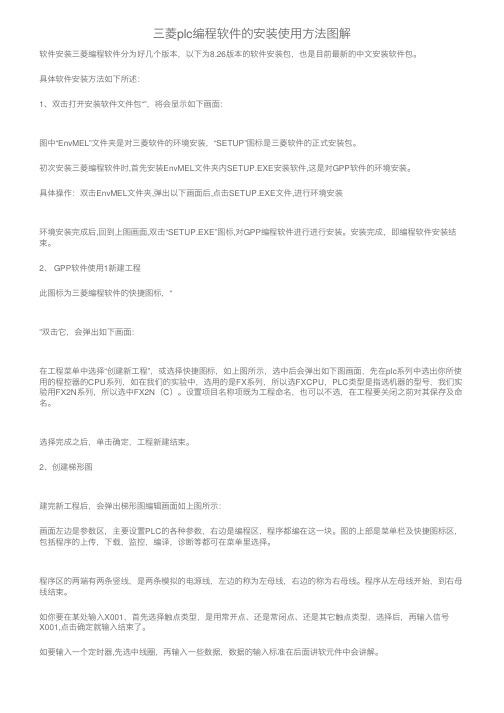
三菱plc编程软件的安装使⽤⽅法图解软件安装三菱编程软件分为好⼏个版本,以下为8.26版本的软件安装包,也是⽬前最新的中⽂安装软件包。
具体软件安装⽅法如下所述:1、双击打开安装软件⽂件包“”,将会显⽰如下画⾯:图中“EnvMEL”⽂件夹是对三菱软件的环境安装,“SETUP”图标是三菱软件的正式安装包。
初次安装三菱编程软件时,⾸先安装EnvMEL⽂件夹内SETUP.EXE安装软件,这是对GPP软件的环境安装。
具体操作:双击EnvMEL⽂件夹,弹出以下画⾯后,点击SETUP.EXE⽂件,进⾏环境安装环境安装完成后,回到上图画⾯,双击“SETUP.EXE”图标,对GPP编程软件进⾏进⾏安装。
安装完成,即编程软件安装结束。
2、 GPP软件使⽤1新建⼯程此图标为三菱编程软件的快捷图标,“”双击它,会弹出如下画⾯:在⼯程菜单中选择“创建新⼯程”,或选择快捷图标,如上图所⽰,选中后会弹出如下图画⾯,先在plc系列中选出你所使⽤的程控器的CPU系列,如在我们的实验中,选⽤的是FX系列,所以选FXCPU,PLC类型是指选机器的型号,我们实验⽤FX2N系列,所以选中FX2N(C)。
设置项⽬名称项既为⼯程命名,也可以不选,在⼯程要关闭之前对其保存及命名。
选择完成之后,单击确定,⼯程新建结束。
2、创建梯形图建完新⼯程后,会弹出梯形图编辑画⾯如上图所⽰:画⾯左边是参数区,主要设置PLC的各种参数,右边是编程区,程序都编在这⼀块。
图的上部是菜单栏及快捷图标区,包括程序的上传,下载,监控,编译,诊断等都可在菜单⾥选择。
程序区的两端有两条竖线,是两条模拟的电源线,左边的称为左母线,右边的称为右母线。
程序从左母线开始,到右母线结束。
如你要在某处输⼊X001,⾸先选择触点类型,是⽤常开点、还是常闭点、还是其它触点类型,选择后,再输⼊信号X001,点击确定就输⼊结束了。
如要输⼊⼀个定时器,先选中线圈,再输⼊⼀些数据,数据的输⼊标准在后⾯讲软元件中会讲解。
1、PLC学习机软件的安装与下载(18)
1、PLC学习机软件的安装与下载(18)软件的安装及程序下载方法和问题处理(本学习机的型号为PZ-20MR/MT)先决条件(请下载学习手册配套程序,请勿下载软件例子程序库中的程序到学习机中,因为点数不同有可能无法正常使用,供参考借鉴)第一:你的电脑需要已经安装Windows XP或Win7/8/10系统的电脑,32位或64位XP或者WIN7/8/10系统均支持,最好是旗舰版或专业版,家庭版暂不支持,也暂时不支持其它非主流的系统,如:安卓系统、苹果电脑系统等。
第二:如果不是Windows XP或Win7/8/1032位或64位系统的电脑,请更换为32位或64位WindowsXP、Windows7/8/10系统再进行操作,系统不满足条件的无需来咨询,免浪费时间。
第三:已确认32位或64位Win7/8/10系统的电脑无法编译(编译失败时,如下图)或下载数据的,请按照以下方式进行设置,软件安装和打开必须是以管理员身份;安装时必需安装在C盘。
1、关闭win7的UCA功能方法:打开左下角的--开始菜单-“控制面板”-“用户账户和家庭安全”-“用户帐户”-“更改用户账户控制设置”,进入后将滑块下移到底,重启电脑后即可关闭。
如下图:图一图二图三图四图五2、安装前先关闭所有运行软件,特别是杀毒软件,以管理员身份运行---安装,注意软件必须安装在C盘,默认地址,如下图解:选中安装程序,点击右键,选择以管理员身份运行。
安装完毕后,每次运行软件必需按右键以管理员的身份运行软件,如果第一次打开软件出现此窗口,关闭软件再次打开就可以使用了。
第四:安装了360杀毒软件及360安全卫士的,请将其干净删除后,重启机器后再进行安装配套的编程软件,然后再重启机器进行正常操作。
安装了其他杀毒软件的,最好关闭杀毒软件后再进行本编程软件的安装,安装完成后重启机器后再进行正常操作。
怎么查看电脑系统是XP还是Win7系统32位还是64位系统是XP还是Win7区分方法:系统32位还是64位区分方法:XP系统查看方法WIN7系统查看方法:下载程序到学习机:下载第一步:注意:请勿下载编程软件例子库中的程序到学习机中,例子库程序为实际工程程序点数较多不完全适用于学习机,供参考学习,请下载学习手册配套例子,按照如下图的顺序操作进行程序下载:先安装PLC软件,,安装方法,解压完成显示双击安装图标,点击安装再点下一步,直到安装完成,安装完成后需重启一次电脑方可彻底完成安装,如果安装一直显示在注册中,可以在电脑的安全模式下安装试一下,有的电脑限制注册了,安装好后桌面上将出现红圈内的图标。
西门子PLC编程软件STEP7V5.5sp3安装步骤
STEP7 V5.5安装步骤
首先软件存放目录不能有中文
一、首先右击STEP7 V5.5sp3文件解压到STEP7 V5.5sp3文件夹(或者解压到随意的英文文
件夹中,如果有中文安装时会提示未找到ssf);
二、打开STEP7 V5.5sp3文件夹,双击setup.exe,进行安装,如果提示电脑需要重启或如
图所示
则需要在电脑的注册表里删除一个注册表就不提示重启了,具体方法:运行注册表命令regedit,在注册表内“HKEY_LOCAL_MACHINE\System\CurrentControlSet\Control\Session Manager\”中删除注册表“PendingFileRenameOperations”,右击它删除。
如果不会打开注册表,请百度一下。
三、双击setup.exe之后,选择安装简体中文,如图下一步。
四、选择本人接受,下一步。
五、默认选择下一步。
六、接受设置的更改,下一步。
七、程序进入安装状态,大概会花费十几分钟。
进入逐个程序安装,到这里选择下一步。
继续下一步。
下一步。
在此选择典型安装,您可以选择安装到其他磁盘,下一步。
选择简体中文,下一步
在此选择否,以后再传送,下一步。
在此点击安装,程序会继续进行安装。
选无,确定。
选择立即重启电脑,重启完后再授权。
重启后电脑桌面上会多三个图标
八、授权说明
打开这个
按照1,2,3顺序操作完就行了,到此安装,授权完全,你可以放心的使用该软件了。
PLC编程程序安装说明
4、 接着安装模拟仿真软件:进入GX Simulator6-C,这次不必安装环境文件,直接执行setup,ID号同上。
5、 安装完毕后,打开PLC编程软件后发现上方蓝色方块被激活。当输入的程序完成转换后,用鼠标点击蓝色方块即可进行模拟仿真,再一次点击蓝色方块,模拟结束。
三菱PLC程序安装指引
一、 PLC编程程序及模拟仿真程序安装:
1、 进入光盘上8D5C目录 SW8D5C-GPPW-C目录 再进入EnvMEL目录,运行该目录中的setup可执行文件。完成环境安装。
2、 在EnvMEL目录下安装完毕后行文件。安装主体程序。
2024版PLCOutstudio使用教程
教程•软件安装与配置•基本功能介绍•编程环境与语言支持•硬件设备连接与配置•数据处理与分析功能•应用案例分享与讨论软件安装与配置03下载安装包点击下载按钮,将安装包下载到本地计算机。
01访问官方网站首先,用户需要访问PLCOutstudio 的官方网站,找到下载页面。
02选择合适的版本根据用户的操作系统和硬件环境,选择适合的PLCOutstudio 安装包进行下载。
下载安装包找到下载的安装包,双击打开安装程序。
打开安装包在安装向导中,仔细阅读软件许可协议,并同意接受协议条款。
阅读许可协议选择PLCOutstudio 的安装位置,可以选择默认安装路径或自定义安装路径。
选择安装位置点击“安装”按钮,开始安装PLCOutstudio 。
开始安装安装步骤1 2 3将PLCOutstudio的安装路径添加到系统的环境变量中,以便在命令行中直接运行PLCOutstudio。
添加环境变量根据用户的网络环境,配置PLCOutstudio的网络参数,如IP地址、端口号等。
配置网络参数启动PLCOutstudio的相关服务,确保软件能够正常运行。
启动服务配置系统环境01 02 03安装失败如果安装过程中出现问题导致安装失败,可以尝试重新下载安装包并重新安装。
同时,确保计算机满足软件的最低系统要求。
无法启动服务如果无法启动PLCOutstudio的相关服务,可以检查服务是否已被其他程序占用,或者尝试以管理员权限运行PLCOutstudio。
网络连接问题如果PLCOutstudio无法连接到目标设备或服务器,可以检查网络连接是否正常,以及目标设备或服务器的网络配置是否正确。
同时,确保防火墙或安全软件没有阻止PLCOutstudio的网络访问。
常见问题解决方案基本功能介绍界面布局与功能区域划分主界面包括菜单栏、工具栏、项目树、属性窗口、编辑窗口等。
功能区域主要分为编辑区、调试区、监控区等,各区域功能明确,方便用户操作。
编辑操作复制、粘贴、撤销、重做等常用编辑功能。
- 1、下载文档前请自行甄别文档内容的完整性,平台不提供额外的编辑、内容补充、找答案等附加服务。
- 2、"仅部分预览"的文档,不可在线预览部分如存在完整性等问题,可反馈申请退款(可完整预览的文档不适用该条件!)。
- 3、如文档侵犯您的权益,请联系客服反馈,我们会尽快为您处理(人工客服工作时间:9:00-18:30)。
菜单栏常用功能介绍
软元件查找
指令查找
新建工程 字符串查找
软元件测试
打开工程
PLC读取
保存工程
PLC写入
常开触点
删除横线 下升沿脉冲
并联常闭触点
常闭触点 并联常闭触点
画横线 应用指令 线圈 画竖线
删除竖线
上升沿脉冲
监视(写入模式)
读出模式
监视模式 触点/线圈查找
梯形图 逻辑测试 起动/结束
梯形图/列表 显示切换
PLC软件安装
双击此文件夹
软件安装双击此文件夹
双 击 此 文 件 夹
安装软件运行环境
双击此文件, 按默认安装
主 程 序 安 装 文 件
安装软件主 程序
安装 序列号
当出现此页面时输入三 组序列号中的任意一组 点下一 个 点确 定
点下一 个
此处不要打钩 按下 一个
把此二个打钩后 按下一个
点“浏览”可 更改安装路径
安装过程
点“确定” 完成安装
软件安装路 径 点下一个 继续安装
中文仿真软件安装 双击打开此文件夹
仿 真 程 序 安 装 文 件
安装序列号
启动仿真软 件安装程序
软件安装路 径
点“浏览”可 更改安装路径
点下一个 继续安装
点确定
点下一个 默认安装
在此对话框中输入安装序列号 点下一个
安装过程
点“确定” 完成安装
软件的使用
1.点击开始 2.所有程序 3.MELSOFT应用程序 4.GX DeveLoper 图标
或
双击桌面上此快捷图标
3.在下拉菜单中 选择FXCPU 8.按确定
1.点击工程 2.创建新工程 4.在下拉菜单中选择 FX2N(C)
6.更改文件保存路径 5.此处勾上 7.填写文件名 称
也可点击浏览按钮 进入保存路径 和文件名 设置菜单
写入模式
鼠标选中 要修改的内容 2.触点和线圈的删除
1.触点和线圈的修改
鼠标双击 要修改的内容 按键盘上的 “Delete”键, 也可和 “Backspace”键 组合使用
在此对话框 可更改内容
软件的仿真运行
点击此按钮 进入和退出 软件仿真
注意:仿真前必须先变换
1.点鼠标右键, 在菜单中 选择“软元件测试” 3.点击一下“强制ON” 按钮,进入触点动作,再按 一下“强制OFF”按钮使触点 复位。 或点一下“强制ON/ OFF取反”按钮,使触点动 作后再点一下同一按钮, 使触点复位。
1.在下拉菜单 中 选择保存路径 4.按确定
2.填写文件名 称
3.点击新建文件
5.点“是”
根据控制方案 选择工具
梯形图 绘制工具条
填入触点 或线圈编号
根据控制 方案输入
X000
按“确定”
某段程序输入后 可按键盘上的“F4” 或点击菜单上的 “变换”→“变换”
在下拉菜单中可选择 触点和线圈类型
梯形图的修改
X000
2.输入触点编号
1.点击任务栏上的此图标
3.点击“软元件” “位软元件窗口”
2.点击“菜单启动” →“继电器内存监视”
4.在此窗口中 可选择要监视的 触点和线圈类型
退出仿真按此
PLC运ห้องสมุดไป่ตู้状态
可点击“窗口”, 在下拉菜单中 选择监视窗口 排列方式
1.双击要运行的触点 2.再双击相同的触点 使其复位
